エフェクトやフォルダーの名前を変更したり、構成を変更することができます。
[エフェクト]パレットに新しいフォルダーを作成します。
選んだフォルダーの中に新しいフォルダーが作成されます。
エフェクトやフォルダーの名前を変更します。
 その他の方法
その他の方法エフェクト、またはフォルダーの名前部分をクリックします。
エフェクトを右クリックし、[プロパティ]をクリックします。[プロパティ]ダイアログで名前を変更し、[OK]をクリックします。

プラグインベースエフェクトとシステムプリセットエフェクトは名前変更できません。
エフェクトやフォルダーの並び順、フォルダー構成を変更します。また、誤って移動させないようにロックをかけることもできます。

[エフェクトツリーの固定]をクリックするたびに、ロックのオン/オフが切り替わります。
 ご注意
ご注意[初期状態に戻す]を行った場合は、[エフェクトツリーの固定]を有効にしていても、初期状態に戻ります。

操作の前に、[エフェクトツリーの固定]をクリックしてロックをオフに設定してください。
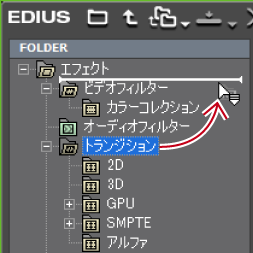
フォルダーショートカットによく使用するフォルダーを割り当てると、すぐにフォルダーを開くことができるようになります。
それぞれのショートカットに割り当てられるフォルダーは次のとおりです。ショートカットが割り当てられていない場合は、アイコンがグレーで表示されます。
 :[ビデオフィルター]
:[ビデオフィルター]
 :[オーディオフィルター]
:[オーディオフィルター]
 :[トランジション]
:[トランジション]
 :[オーディオクロスフェード]
:[オーディオクロスフェード]
 :[タイトルミキサー]
:[タイトルミキサー]
 :[キー]
:[キー]
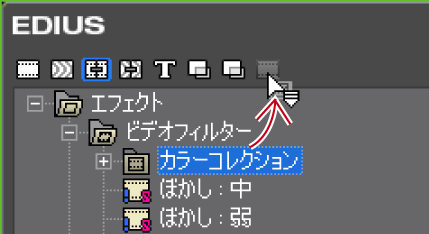

選んだフォルダーがリストに追加されます。

フォルダーショートカットには8件まで割り当てできます。

[整理]ダイアログが表示されます。
[閉じる]をクリックすると、終了します。
[エフェクト]パレットを初期状態に戻します。
 ご注意
ご注意[初期状態に戻す]を行った場合は、[エフェクトツリーの固定]を有効にしていても、初期状態に戻ります。